О чем мы поговорим сегодня
Узнаем про создание интерактивных аналитических дайджестов в Первом Кредитном Бюро, а также познакомимся с таблицами и KPI — и научимся их создавать!
ИСТОРИЯ УСПЕХА
«Первое Кредитное Бюро» вместе с Qlik
Первое кредитное бюро (ПКБ) является одной из крупнейших технологических компаний Казахстана с самой актуальной базой данных кредитных историй и более 40 сервисами в области предоставления данных для кредитных и некредитных процессов, статистики, а также предиктивной аналитики для финансового рынка.
С 2020 года Qlik стал платформой для аналитического решения FCB Visual Analytics, которым по подписке пользуются клиенты ПКБ, около 80% активного банковского сектора, МФО, консалтинговых компаний.
С 2020 года Qlik стал платформой для аналитического решения FCB Visual Analytics, которым по подписке пользуются клиенты ПКБ, около 80% активного банковского сектора, МФО, консалтинговых компаний.
Алексей Никоноров
руководитель по аналитике, Первое кредитное бюро
“
Решение позволяет топ-менеджерам, аналитикам, экспертам продуктового, рискового и коммерческого департаментов не только анализировать собственный кредитный портфель, но и оценивать свое положение относительно рынка (благодаря инструментам бенчмарка) и планировать краткосрочные и долгосрочные стратегии на основе данных.
Идея разработки аналитического сервиса, который позволит пользователям финансового рынка Казахстана самостоятельно работать с данными кредитных историй по подписке, возникла в 2016 году. В течение трех с половиной лет были протестированы два варианта реализации такого сервиса: первый — на базе OLAP-кубов в сочетании с промышленным BI-решением; второй — на базе стека открытых технологий Python и Django.
После всестороннего анализа было принято решение реализовать новую версию на промышленной BI-платформе Qlik, с возможностью декомпозиции всего массива данных до уровня конкретной записи. Это решение было принято с учетом нескольких критериев:
После всестороннего анализа было принято решение реализовать новую версию на промышленной BI-платформе Qlik, с возможностью декомпозиции всего массива данных до уровня конкретной записи. Это решение было принято с учетом нескольких критериев:
➜
способность работать с большими объемами данных, производя расчеты в оперативной памяти
➜
приемлемое время отклика для пользователя при работе с массивом, включающим более 250 миллионами записей
➜
возможность авторизации пользователей по принципу SSO и гибкое разграничение прав доступа, позволяющее реализовать все необходимые требования по конфиденциальности и защите данных.
Реализация проекта
Пилотный проект, который включал в себя разработку наиболее ресурсоемкого приложения, стартовал в июне 2020 года. По итогам успешного пилотного проекта началась первая волна проекта, которая подразумевала миграцию уже существующих отчетов FCB Visual Analytics с Open Source стека на Qlik. В рамках этих работ также удалось организовать предварительную обработку данных, что позволило внедрить часть отчетов, недоступных ранее (например, расширенную геоаналитику), а также обогатить аналитические приложения новыми фильтрами, справочниками и форматами визуализаций.
Вторая волна проекта включала разработку новых отчетов и продуктов, в том числе внутреннюю управленческую отчетность «Первого кредитного бюро», а также проект ежемесячных аналитических дайджестов.
Сейчас в Qlik интегрировано около 250 миллионов записей из хранилища данных Greenplum, со строгим соблюдением требования по быстродействию: обновление страницы до 1 секунды.
Асем Нургалиева
исполнительный директор, Первое кредитное бюро
“
Функционал аналитического решения FCB Visual Analytics продолжает активно развиваться в ответ на запросы участников финансового рынка. Важно, что Qlik позволяет нам быстро реализовывать новые сценарии аналитики, которые предлагают пользователи решения: с такой платформой мы не сомневаемся в технической реализации наших идей.
С 2021 года на Qlik также реализованы аналитические дайджесты, которые «Первое кредитное бюро» выпускает ежемесячно. Визуализации Qlik помогают обогатить аналитические отчеты, а также снижают нагрузку с аналитиков в части подготовки данных:
Руслан Омаров
генеральный директор, Первое кредитное бюро
“
Нашим сервисом пользуются специалисты с разными навыками — топ-менеджеры, руководители, аналитики, рисковики, сотрудники розничного бизнеса. И у всех них разные требования к формату информации, которую они привыкли и хотят получать. В рамках реализации FCB Visual Analytics на Qlik нам удалось выстроить интерфейс, в котором можно реализовать любые пользовательские сценарии и спускаться от обобщенных показателей, чтобы исследовать, к примеру, причины снижения доли выдачи кредитов в определенном регионе и принимать управленческие решения в соответствии с данными. Наши заказчики сразу оценили обновленную версию продукта и эргономику интерфейса.
Выступление на Qlik Data Transformation Day 2022 в Astana Hub
Алексей Никоноров из ПКБ рассказал, как в компании удалось создать продукт с интерактивной аналитикой банковского рынка и провел мини-демонстрацию одного из решений
250 000 000
Сейчас в Qlik интегрировано около 250 миллионов записей из хранилища данных Greenplum
1 секунда
...со строгим соблюдением требования по быстродействию: обновление страницы до 1 секунды.
ТЕОРИЯ
Таблицы, сводные таблицы и KPI
Таблица — основа для хранения данных. С нее мы и начнем изучение блока визуализации в Qlik Sense. Таблица содержит конкретные данные и — как способ визуального представления данных — передает их с высокой точностью. В таблицах благодаря возможности показать точные цифры, мы можем проводить наиболее корректные сравнения. При этом, структура таблиц не ограничивает нас в формате данных, одинаково точно показывая целые числа, числа с десятичной частью и проценты. Это хороший способ представления данных там, где нужна конкретика.
Как только мы хотим проанализировать плоскую таблицу на много сотен строк, нам нужно агрегировать ее значения на более высоком уровне. В Excel для этого есть сводные таблицы. Qlik Sense же изначально является инструментом агрегирования данных — из тысяч строк в наглядный вид.
Создание интерактивной сводной таблицы в Qlik особенно полезно, когда необходимо включить несколько измерений и мер в одну таблицу, а также если нужно быстро изменять их порядок для просмотра разных агрегированных итогов.
Создание интерактивной сводной таблицы в Qlik особенно полезно, когда необходимо включить несколько измерений и мер в одну таблицу, а также если нужно быстро изменять их порядок для просмотра разных агрегированных итогов.
KPI (Key Performance Indicator) или КПЭ — ключевой показатель эффективности, показывающий значимую для организации метрику. Обычно, это макро-показатель, который отслеживается на постоянной основе в силу своей важности. KPI выступает на дашбордах как верхнеуровневый индикатор состояния бизнеса, процесса или продукта.
Денис Катюшин
генеральный директор, QUBData
KPI объекты, как правило используются для настройки дашбордов — стартовых страниц аналитических приложений. По сути, это следование концепции Big Number, когда на экране выводится несколько ключевых показателей в виде больших цифр, при этом в зависимости от того, что важно настраивается акцент либо на абсолютном значении показателя, либо на % исполнении плана (если таковой имеется), либо на % роста к аналогичному периоду прошлого года (Like for Like).
Примеры KPI
Таблицы, как правило, используются в том случае, когда необходимо получить детальные данные по тому или иному показателю в виде набора строк исходных данных. Например, необходимо посмотреть все чеки и строки чеков по показателю Продажи за отчетную неделю.
Но, в зависимости от предпочтений пользователей, прямая таблица может использоваться как сводка по набору показателей, которая позволяет в очень сжатом виде получить данные по набору показателей, в том числе факту, плану, % исп. плана, факту прошлого года, % изм. к прошлому году + в таблице могут использоваться визуальные индикаторы (красный, желтый, зеленый), позволяющие сместить акцент пользователя на проблемный показатель.
Но, в зависимости от предпочтений пользователей, прямая таблица может использоваться как сводка по набору показателей, которая позволяет в очень сжатом виде получить данные по набору показателей, в том числе факту, плану, % исп. плана, факту прошлого года, % изм. к прошлому году + в таблице могут использоваться визуальные индикаторы (красный, желтый, зеленый), позволяющие сместить акцент пользователя на проблемный показатель.
Создание визуализаций
Мы будем описывать создание визуализаций способом «от вида диаграммы». На самом деле, все диаграммы создаются одинаково — как мы писали раньше. Вы выбираете нужный способ представления данных, перетаскиваете его на рабочую область, и добавляете поля: меры и измерения.
Таблицы
На редактируемом листе приложения можно создать новую таблицу.
После создания таблицы ее вид и настройки можно изменить с помощью панели свойств. Панель свойств находится справа экрана, открывается при клике на диаграмму, т. е. диаграмма должна стать активной. Поля в визуализации добавляются в правой колонке свойств по кнопке «Добавить столбец».
- Перетащите на лист пустую таблицу из панели ресурсов
- Щелкните команду Добавить измерение и выберите измерение или поле
- Щелкните Добавить меру и выберите меру (или создайте меру из поля)
После создания таблицы ее вид и настройки можно изменить с помощью панели свойств. Панель свойств находится справа экрана, открывается при клике на диаграмму, т. е. диаграмма должна стать активной. Поля в визуализации добавляются в правой колонке свойств по кнопке «Добавить столбец».
По умолчанию, в таблице установлен тот порядок сортировки, в котором были добавлены измерения и выражения в таблицу. Порядок сортировки можно изменить перетаскиванием.
Ширина столбцов задается автоматически. Выравнивание значений выполняется также автоматически по типу данных: текстовые значения выравниваются по левому краю, а числовые значения по правому.
Ширина столбцов задается автоматически. Выравнивание значений выполняется также автоматически по типу данных: текстовые значения выравниваются по левому краю, а числовые значения по правому.
Сводные таблицы
Шаги создания сводной таблицы:
- Перетащите на лист пустую сводную таблицу из панели ресурсов.
- Щелкните команду Добавить измерение и выберите измерение или поле.
- Щелкните Добавить меру и выберите меру или создайте меру из поля.
KPI
Шаги создания KPI:
При использовании визуализации KPI можно добавить одну или две меры, при этом — ни одного измерения. При наличии двух мер второе значение автоматически становится дополнительным и отображается более мелким шрифтом. Этот порядок можно легко переключить. Для этого перетащите меры на панель свойств в раздел Меры.
- Перетащите на лист пустую диаграмму ключевого показателя эффективности из панели ресурсов.
- Щелкните Добавить меру и выберите меру или создайте меру из поля.
При использовании визуализации KPI можно добавить одну или две меры, при этом — ни одного измерения. При наличии двух мер второе значение автоматически становится дополнительным и отображается более мелким шрифтом. Этот порядок можно легко переключить. Для этого перетащите меры на панель свойств в раздел Меры.
Используя экстеншены (расширения) в Qlik Sense вы можете показывать дополнительный контекст для данных, например, динамику изменения. Расширения доступны в Qlik Garden — специальном портале с дополнительными объектами и разработками для вставки в приложения. https://developer.qlik.com/garden
Визуализация KPI
Видео от Игоря Буробина
ПРАКТИКА
Создаем визуализации
Игорь Буробин
эксперт по Qlik Sense, «Про BI»
Практическое задание 1
Мы будем работать на основе уже загруженных данных (из практики дня 05).
Посчитайте в элементах KPI показатели:
Посчитайте в элементах KPI показатели:
- Количество произведений
- Суммарные сборы произведений
- Суммарные бюджеты произведений
- Средний рейтинг произведений
— Как считать средний рейтинг?
— Средний рейтинг можно вычислить двумя способами. Первый способ через функцию агрегации AVG, второй через отношение суммы рейтинга к количеству произведений. Подумайте, оба ли способа будут возвращать одинаковое значение.
— О чем еще не забыть?
— Обратите внимание, что для удобства управления показателями в приложении их удобно добавить в Основные элементы в качестве мер.
Практическое задание 2
Выведите простую таблицу c детализацией фильмов в выборке. Это лучше сделать на последнем листе.
В таблице в столбцах расположите следующие измерения и меры:
Измерения: Произведение код, Произведение, Год производства, Бюджет, Сборы, Рейтинг
В качестве меры давайте посчитаем очень интересный показатель, в котором будут в строке перечислены все жанры фильма. Все жанры фильма — это агрегация функцией CONCAT. Эта функция возвращает строку, сцепленную из всех возможных значений указанного поля или выражения.
В таблице в столбцах расположите следующие измерения и меры:
Измерения: Произведение код, Произведение, Год производства, Бюджет, Сборы, Рейтинг
В качестве меры давайте посчитаем очень интересный показатель, в котором будут в строке перечислены все жанры фильма. Все жанры фильма — это агрегация функцией CONCAT. Эта функция возвращает строку, сцепленную из всех возможных значений указанного поля или выражения.
Пример использования функции CONCAT, возвращающий строку, разделенную запятыми.
CONCAT(DISTINCT [Поле],', ')— Ого!
— Вы можете использовать подобную конструкцию, указав вместо поля «Поле», поле, содержащее жанр. DISTINCT в этой мере используется для того, чтобы не выводить одинаковые значения поля.
Полезные ссылки
Если вам интересно узнать больше, переходите по ссылкам для дальнейшего изучения тем и расширения кругозора
Обзор дня и встреча с экспертом: День 06
Денис Катюшин, генеральный директор, QUBData
Телеграм-сообщество Qlik
Приглашаем вас присоединиться к телеграм-чату Qlik, чтобы общаться с коллегами, задавать вопросы экспертам и оставаться в курсе новостей Марафона.
@qlikbi_chat
@qlikbi_chat

2022

